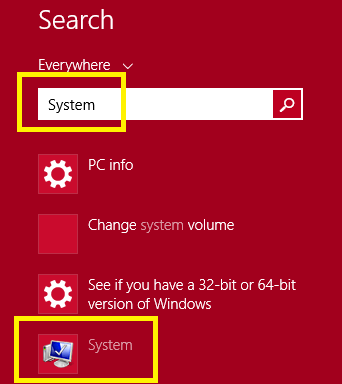Att ansluta din Windows 8.1-dator till en domän kommer att ha många fördelar. I artikeln nedan kommer Wiki.SpaceDesktop att guida dig till en domän på Windows 8.1.

1. Förbereder att gå med i en domän i Windows 8.1
Alternativ A: Skapa ett konto i Active Directory.
Alternativ B: Skapa ett konto när du ansluter till domänen.
Förutsättningar:
1. Din Windows 8.1-dator måste ha ett Active Directory-konto
2. Din Windows 8.1-dator måste kunna ansluta till en domänkontrollant.
3. Windows 8.1-utgåvan måste vara Windows 8.1 Professional eller Enterprise (utgåvor som inte är anslutna till domänen).
4. Du måste logga in på Windows 8.1 med ett lokalt administratörskonto.
5. För alternativ B måste du använda domänens administratörsnamn och lösenord.
2. Gå med i domänen i Windows 8.1

1. I det övre högra hörnet av skärmen, klicka på förstoringsglasikonen, skriv sedan in System i sökrutan och klicka sedan på systemikonen.

2. Under rubriken Datornamn, domän och arbetsgruppsinställningar klickar du på Ändra inställningar .
Du kommer nu att få ett meddelande som ber om administratörslösenordet eller ber att bekräfta ditt val.

3. Klicka på Nätverks-ID och följ instruktionerna i gränssnittet Gå med i en domän eller arbetsgrupp.
Coolt tips:
Kan jag använda ett Microsoft-konto om jag loggar in på datorn med ett domänkonto?
Svaret är ja. För att länka ditt Microsoft-konto till ett domänkonto på din lokala dator, tryck på Windows + I- tangentkombinationen , klicka sedan på Konto och välj Anslut ditt Microsoft-konto .
3. Vissa problem med att ansluta Windows 8.1 till en domän
1. Fullständigt datornamn - Systemikon

Ett sätt att starta dialogrutan System är att trycka på och hålla ned tangentkombinationen Windows + Paus (du kan också trycka på tangentkombinationen Windows + Fn).
Justera först klientdatorns namn med domännamnet.

Klicka på Mer... lägg sedan till det fullständiga datornamnet och lägg till det fullständiga DNS-namnet efter det.
Till exempel : windows81.tomsitpro.com. När omstarten är klar kan du försöka ansluta Windows 8.1 till en domän.
2. Kontrollera DNS med Ipconfig
Under processen att ansluta Windows 8.1 till en domän kan du få felmeddelandet: Följande fel inträffade när du försökte ansluta till domänen. Ett försök att lösa DNS för en DC misslyckades.
För att åtgärda detta fel, öppna först kommandoskalet (cmd) och följ sedan stegen.

Kommandot ipconfig/all visar DNS-konfigurationen.
Du kan göra det genom att testa med ping. Ange "ping . .com" på kommandoraden.

Kommandot " nslookup" kan användas för att felsöka DNS-problem.
3. Installera TCP/IP-adaptern

Öppna Nätverks- och delningscenter (i Kontrollpanelen), välj Adapter och välj sedan Ändra adapterinställningar .
4. Du kan uppdatera DNS
Du kan ställa in en specifik DNS-adress på en Windows Server, vanligtvis samma maskin, men om DNS har en egen server som gör att du kan ansluta Windows 8.1 till en domän.
Dessutom kan du prova andra IP-adresser utan att behöva starta om datorn.
Coolt tips:
Använd kommandot ipconfig/flushdns för att rensa cacheminnet om du försöker pinga olika TCP/IP-adresser.
5. Klient för Microsoft Networks
I vissa fall går klienten för Microsoft förlorad. Klient för Microsoft krävs dock för att ansluta till Windows och en domän, så du måste kontrollera Klient för Microsoft .
Ibland kan inaktivering av Netlogon-tjänsten vara den bakomliggande orsaken till att din Windows 8.1-dator inte kan ansluta till domänen.
Du kan testa Netlogon-tjänsten genom att starta services.ms c.
6. Överbryggat Ethernet för virtuella maskiner (virtuella maskiner)

Virtuella maskinapplikationer som VMware eller VirtualBox. Viss dokumentation tyder på att ändring av den virtuella maskinens nätverksinställningar till Bridged Ethernet tillåter Windows 8.1 att ansluta till en domän.
Du kan hänvisa till några fler artiklar nedan:
Lycka till!